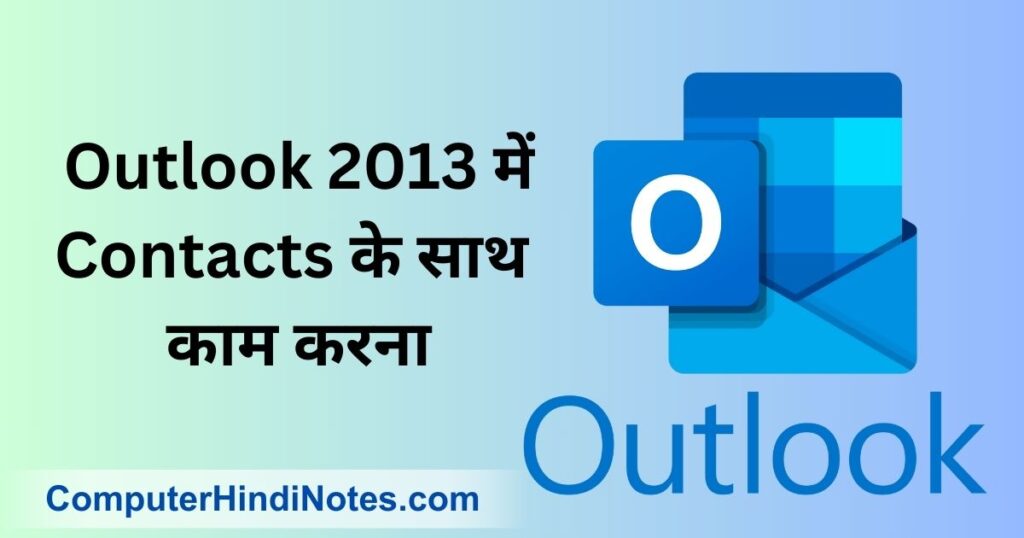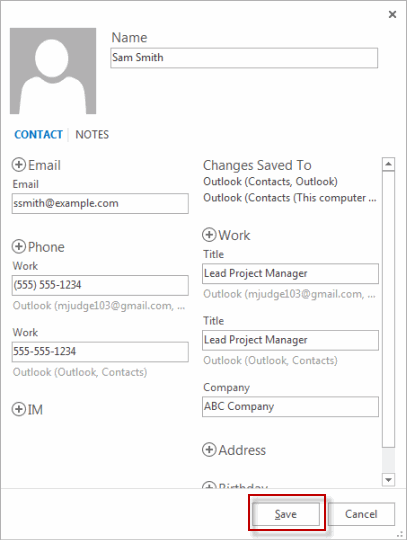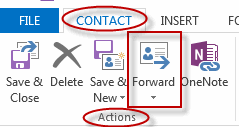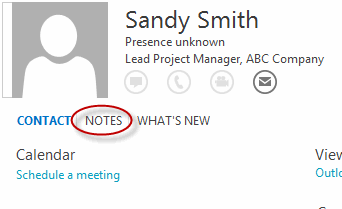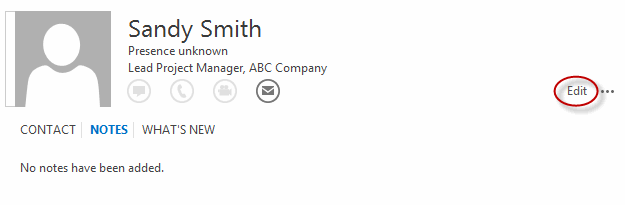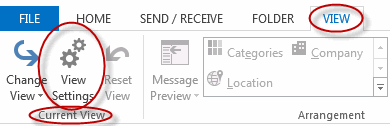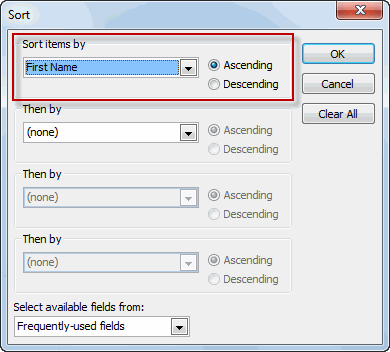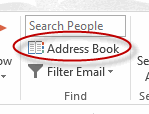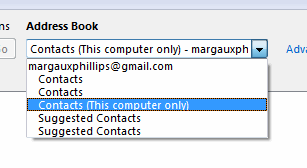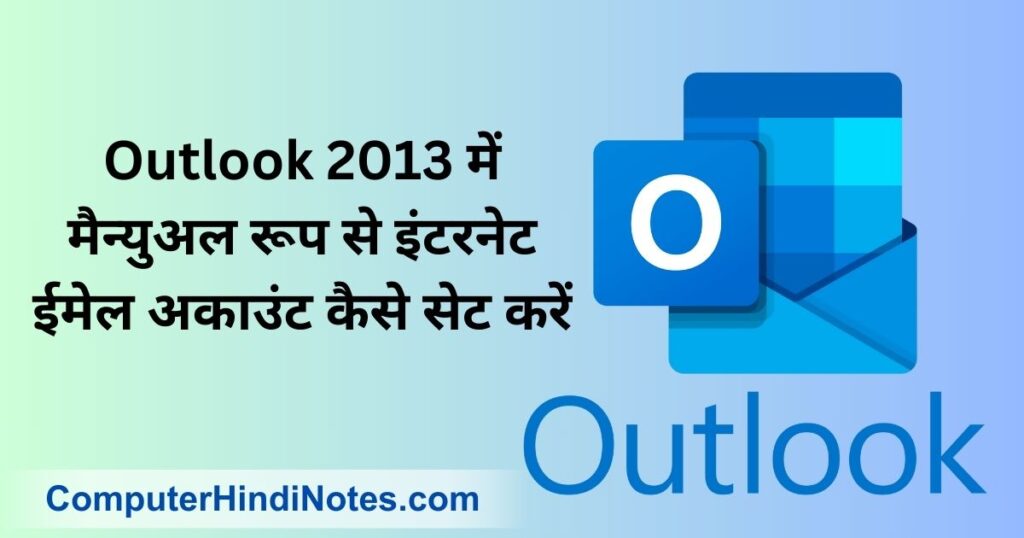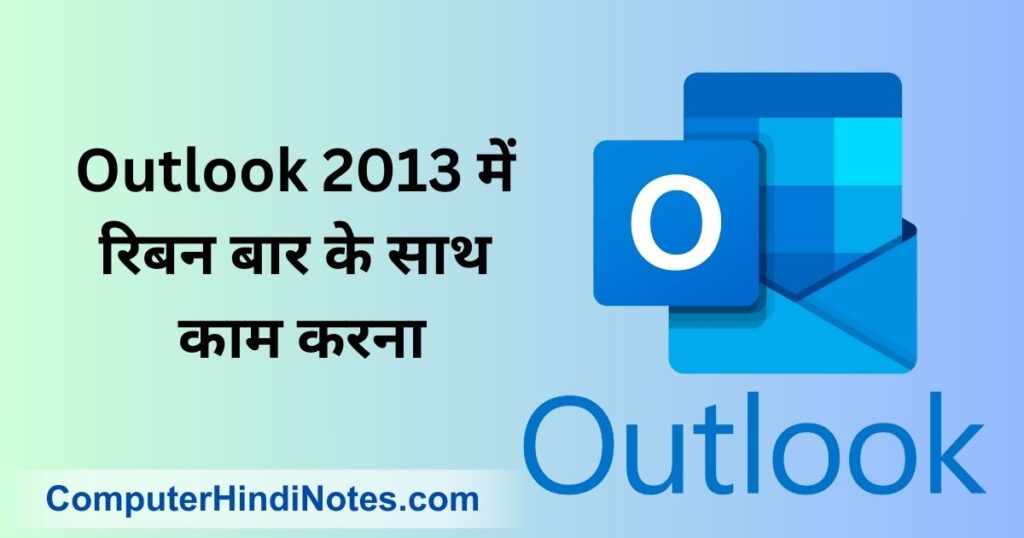आउटलुक 2013 में Contacts के साथ काम करना
(Working with Contacts in Outlook 2013)
इस पोस्ट में आप जानेगे की Outlook 2013 में कांटेक्ट के साथ कैसे काम करते हैं जैसे-
- आउटलुक 2013 में Contact कैसे अपडेट करें
- आउटलुक 2013 में Contact कैसे शेयर करें
- आउटलुक 2013 में Contact में नोट्स कैसे जोड़े
- आउटलुक 2013 में Contact कैसे खोजें
- आउटलुक 2013 में Contact कैसे सॉर्ट करें
- आउटलुक 2013 में एक से अधिक एड्रेस बुक कैसे मैनेज करें
आउटलुक 2013 में Contact कैसे अपडेट करें (How to Update a Contact in Outlook 2013)
आप Outlook 2013 में अपने कॉन्टेक्ट्स की जानकारी दर्ज करने के बाद उसमे सुधार भी कर सकते हैं Outlook 2013 में Contact को अपडेट करने के लिए:
- यदि आप Outlook 2013 के Contact area में पहले से नहीं हैं, तो Navigation Pane में People option का चयन करें।
- जिस Contact को आप अपडेट करना चाहते हैं उसे डबल-क्लिक करके अपडेट करें|
- Relevant फ़ील्ड में नई जानकारी दर्ज करें।
- जब आप पूरा कर लें, तो Save पर क्लिक करें।
- Contact की जानकारी अपडेट हो जाएगी|
आउटलुक 2013 में Contact कैसे शेयर करें (How to Share a Contact in Outlook 2013)
Outlook 2013 में आप अपने Contact दूसरों के साथ Share कर सकते हैं। Contact share करने के लिए:
- Contact के भीतर, Contact Tab पर, Actions group में, Forward का चयन करें।
- एक Contact Format का चयन करें।
- Contact वाला एक Contact लॉन्च होता है। To में जानकारी भरें, वांछित Subject लिखे, और इसे भेजने के लिए Send पर क्लिक करें।
Outlook 2013 में Contact में नोट्स कैसे जोड़े (How to Attach Notes to Contacts in Outlook 2013)
आप Outlook 2013 में किसी Contact में Notes attach कर सकते हैं। किसी Contact में Notes attach करने के लिए:
- People View में, उस Contact का चयन करें जिसमें आप नोट जोड़ना चाहते हैं।
- Notes का चयन करें।
- Edit का चयन करें।
- नोट टाइप करें और इसे Save करने के लिए Save पर क्लिक करें।
आउटलुक 2013 में Contact कैसे खोजें (How to Locate a Contact in Outlook 2013)
आप Outlook 2013 के किसी भी क्षेत्र से Contact की खोज कर सकते हैं। Contact का पता लगाने के लिए:
- सबसे पहले Home Tab पर स्थित, Find group में, Search People टेक्स्ट बॉक्स में, Contact का नाम टाइप करें।
- संभावित विकल्पों की एक ड्रॉप-डाउन सूची प्रकट होती है; अपनी इच्छित व्यक्ति का चयन करें
- Contact दिखाई देने लगेगा|
Outlook 2013 में Contact कैसे सॉर्ट करें (How to Sort Contacts in Outlook 2013)
Outlook 2013 में आप अपने व्यक्तिगत विनिर्देशों (personal specifications) के अनुसार अपने कॉन्टेक्ट्स को सॉर्ट कर सकते हैं। Outlook 2013 में संपर्कों को सॉर्ट करने के लिए:
- Contact area में, Contact रिबन से VIEW TAB का चयन करें।
- Current view group में, View setting का चयन करें।
- Advanced view setting डायलॉग बॉक्स में, Sort का चयन करें।
- Sort डायलॉग बॉक्स में, Sort items के तहत एक विकल्प का चयन करें, और फिर ascending या Descending चुनें। यदि आप अपने सॉर्ट विकल्पों को और निर्दिष्ट करना चाहते हैं, तो आप आवश्यकतानुसार विकल्पों के तहत चयन करना जारी रख सकते हैं।
- जब आप अपना कार्य समाप्त कर ले उसके बाद अपने परिवर्तनों को Save और बाहर निकलने के लिए Ok पर क्लिक करें।
- Advanced view setting डायलॉग बॉक्स से बाहर निकलने के लिए एक बार फिर Ok पर क्लिक करें।
Outlook 2013 में एक से अधिक एड्रेस बुक कैसे मैनेज करें (How to Manage Multiple Address Books in Outlook 2013)
आउटलुक एड्रेस बुक आपके आउटलुक फ़ोल्डर्स से ईमेल पतों का संग्रह है। यदि आप किसी Exchange सर्वर खाते के साथ Outlook का उपयोग कर रहे हैं, यह उन सभी की एक सूची है जिनके पास एक्सचेंज सर्वर पर Outlook खाता है। विभिन्न पता पुस्तिकाओं को देखने के लिए:
- Home Tab पर स्थित, Find group में, Address Book का चयन करें।
- Address Book : Contact डायलॉग बॉक्स खुल जाएगा।
- एड्रेस देखने के लिए Address book ड्रॉप-डाउन सूची से Address Book का चयन करें।